Kuotabro.com – WiFi ID adalah produk dari Telkom Indonesia yang memberikan layanan akses internet broadband melalui sistem pembayaran prabayar.
Dengan meningkatnya pengguna jaringan WiFi ID di Indonesia sehingga tak jarang jika jaringan ini sering mengalami beberapa masalah, salah satunya sering mengalami masalah gagal login WiFi ID.
JIka Anda mengalami gagal login WiFi ID melalui laptop maupun Android, maka itu artinya ada yang salah dengan Access Point atau dari perangkat yang Anda gunakan.
Gagal login WiFi ID sendiri disebabkan oleh beberapa hal.
Untuk itu, bagi Anda yang mengalami masalah gagal login WiFi ID, simak pembahasan kali ini sampai selesai yang akan mengulas beberapa cara mengatasi gagal login WiFi @wifi.id.
Baca juga: Paket Indihome Unlimited dari Telkom
Cara Mengatasi Gagal Login WiFi ID
Masalah gagal login WiFi ID memang sering dialami oleh para pelanggan.
Beberapa masalah yang sering dialami diantaranya seperti wifi.id limited access, WiFi.id Unidentified Network dan tidak bisa buka homepage.
Pastinya merasa jengkel bukan jika sudah beli voucher malah nggak bisa masuk ke WiFi id? Untuk itu, Anda bisa menggunakan beberapa cara berikut ini untuk mengatasi masalah tersebut:
Mengatur DNS Server Address
Cara pertama yang bisa Anda lakukan untuk mengatasi masalah gagal login yaitu mengatur DNS Server Address.
Agar lebih mudahnya, silahkan ikuti langkah-langkahnya berikut ini:
- Sambungkan WiFi Anda ke @wifi.id, jika sudah tersambung lalu klik pada Open Network and Sharing Center yang ada di bagian bawah jendela WiFi. Bagi yang tidak menggunakan Windows 7, maka bisa mencarinya melalui Control Panel >> Network and Internet >> Network and Sharing Center.
- JIka sudah, selanjutnya klik Wireless Network Connection @wifi.id
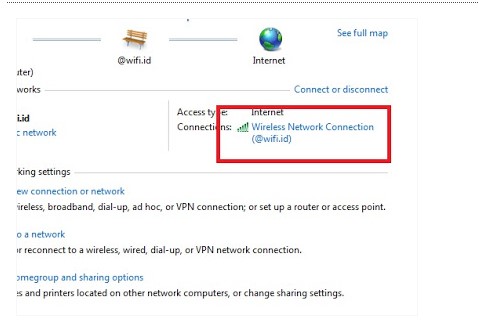
- Setelah itu, klik Properties, nantinya akan muncul jendela baru. Double klik pada Internet Protocol Version 4
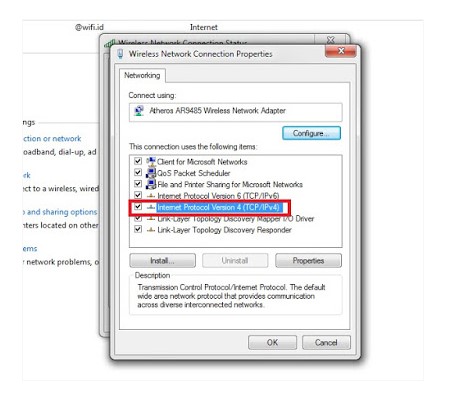
- Kosongkan bagian DNS Server
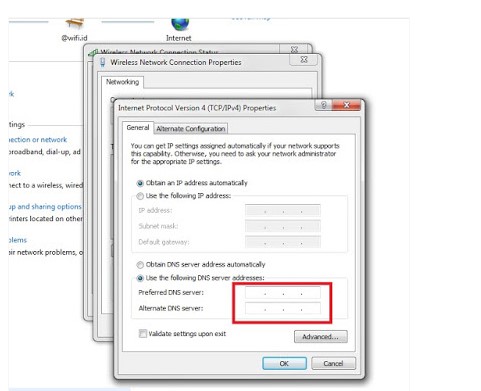
Sampai ke langkah tersebut, coba Anda cek kembali apakah sudah bisa login ke WiFi ID atau belum. Jika bisa, maka cara tersebut cukup efektif untuk mengatasi masalah gagal login.
Menghapus Cache Browser
Untuk mengatasi gagal masuk WiFi ID ternyata juga bisa dilakukan dengan menghapus Cache Browser. Penumpukan cache ini juga bisa menjadi masalah yang menyebabkan gagal masuk ke WiFi ID.
- Langsung saja masuk ke browser Mozilla Firefox melalui PC atau Laptop Anda, lalu klik bagian Options. (bersimbol gerigi)
- Setelah itu, klik pada opsi Advanced yang bersimbol topi, ada di menu bagian paling bawah.
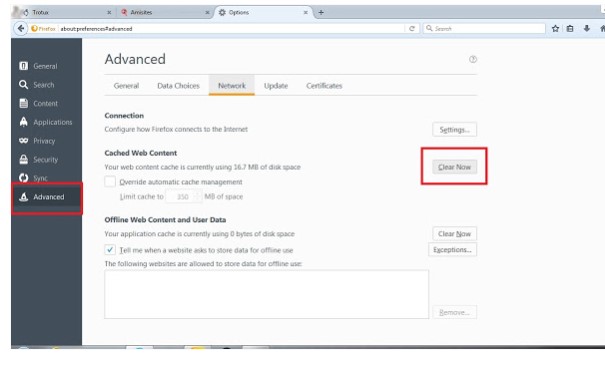
- Lalu di bagian Cached Web Content, Anda klik Clear Now.
Cara ini juga berlaku bagi yang menggunakan web browser selain Mozilla Firefox, termasuk Google Chrome, Opera, ataupun lainnya. Untuk langkah-langkahnya bisa menyesuaikan.
Merestore Sistem Operasi
Cara yang selanjutnya yaitu dengan merestore sistem operasi, tujuannya agar sistem kembali seperti dulunya.
Namun cara ini kurang disarankan karena berisiko dapat menghapus data-data di memori internal perangkat Anda. Belum lagi jika perangkat anda tetap tidak bisa login ke WiFi ID
Baca juga: Promo Lengkap Harga Paket Indihome
Jika Anda memang penasaran untuk mencoba cara ini, maka sebaiknya Anda melakukan backup terlebih dahulu terhadap data-data Anda. Setelah itu, ikuti langkah-langkah berikut untuk menggunakan cara ini:
- Pertama-tama, Anda masuk ke Control Panel. Lalu pilih opsi System and Security >> klik Action Center >> Recovery >> Open System Restore.
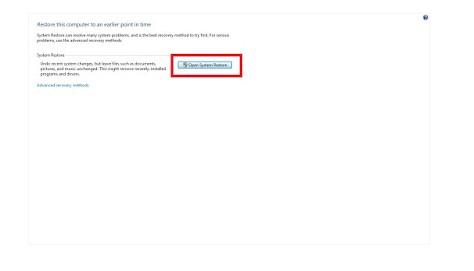
- Setelah muncul jendela baru, Anda klik Next
- Centang pada bagian Show more restore points.
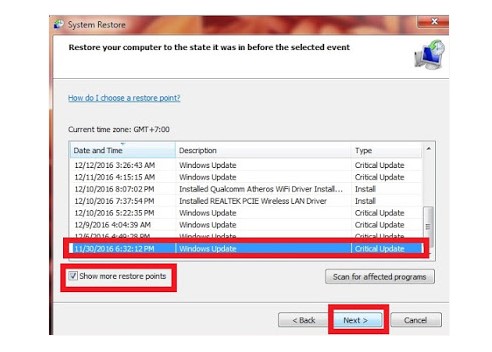
- Pada tahap yang selanjutnya ini, Anda harus berhati-hati memilih restore points. Pilih yang sekiranya kapan terakhir Anda bisa tersambung di WiFI.ID. Jika sudah memilih, lanjutkan dengan klik Next >> Finish
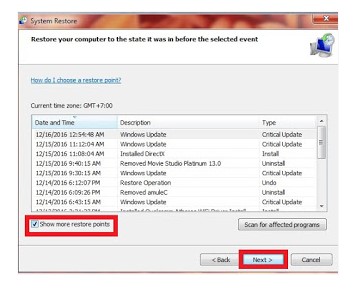
Setelah itu, PC Anda akan melakukan proses restore secara otomatis dan merestart ulang. Tunggu beberapa saat hingga prosesnya selesai.
Banyak yang berhasil menggunakan cara ini untuk mengatasi gagal login WiFi ID.
Gagal Login WiFI ID – “No Session Found”
Masalah login WiFi ID No Session Found ini menjadi masalah yang paling sering terjadi dan dialami oleh para pelanggan WiFi ID.
Login gagal WiFi ID No Session Found ini adalah masalah yang muncul saat Access Point mengalami gagal identifikasi smartphone atau laptop yang Anda gunakan.
Sebenarnya untuk mengatasi masalah ini, solusi yang palig cepat adalah mengubungi TelkomCare dan melaporkan masalah Anda.
Namun Anda juga bisa mengatasi sendiri dengan merubah MAC Address. Karena biasanya masalah ini terjadi karena MAC Adress perangkat Anda bermasalah.
Bagaimana caranya?
Mengganti MAC Address di Laptop
Berikut ini langkah-langkah untuk mengganti MAC Address di Laptop:
- Masuk ke jendela CMD, kemudian ketik ipconfig/all dan harap catat MAC Address dari Wireless Adapter.
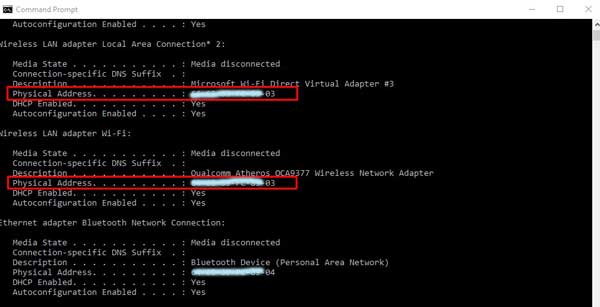
- Setelah Anda mencatatnya, masuk ke folder My Computer. Klik kanan pada Device Manager. Lalu pilih Network Adapters >> Nama perangkat Wireless Adapter yang digunakan. Lalu klik kanan
- Langkah yang berikutnya, Anda pilih tab Advanced, kemudian cari Property Network Address. Masukkan MAC address yang baru ke kolom Value tanpa pemisah. Klik OK. Untuk mendapatkan MAC Address yang baru, bisa Anda dapatkan melalui laman ini.
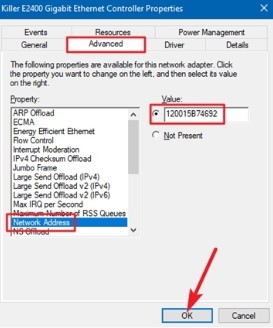
Tujuan Anda mencatat MAC Address pada langkah yang pertama tadi, yaitu untuk mengembalikan pengaturan MAC ke semula. Sehingga jika terjadi masalah, Anda bisa mengembalikannya ke setelan yang awal.
Setelah Anda melakukan pengaturan di atas, maka cobalah untuk terhubung dengan WiFI ID. Apakah berhasil atau tidak.
Jika ternyata tidak berhasil, mungkin masalah gagal login bukan disebabkan karena MAC Address pada Laptop Anda, jadi silahkan kembalikan ke pengaturan yang semula.
Mengganti MAC Address di Smartphone
Mengganti MAC Address juga bisa dilakukan melalui smartphone. Berikut ini langkah-langkahnya:
- Cari tahu MAC Address pada perangkat smartphone Anda dengan cara masuk ke Setting >> Network & Internet.
- Kemudian, sentuh pada WiFi yang sedang Anda gunakan saat ini.
- Tab pada menu Advanced, dan catat berapa MAC Address smartphone Anda.
- Cara ini hanya bisa dilakukan pada smartphone yang sudah di root. Untuk lebih jelas dan detailnya, silahkan melihat video berikut ini:
Sama seperti yang sebelumnya, jika Anda gagal dalam menggunakan MAC Address yang baru, maka sebaiknya Anda mengembalikan pengaturan ke setelan semula seperti yang sudah Anda catat tadi.
Akhir Kata
Nah, demikian itulah yang bisa Kami sampaikan tentang beberapa cara mengatasi gagal login WiFI ID. Bisa Anda coba salah satu cara di atas.
Disarankan untuk menggunakan cara yang paling aman dan sesuai dengan masalah yang Anda hadapi. Selamat mencoba dan semoga berhasil.
